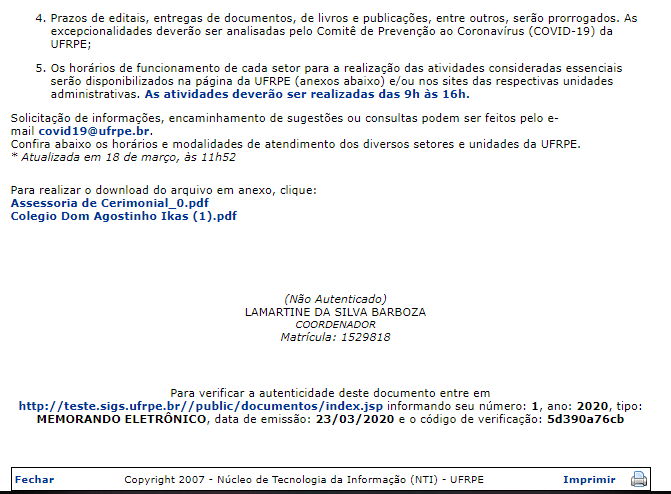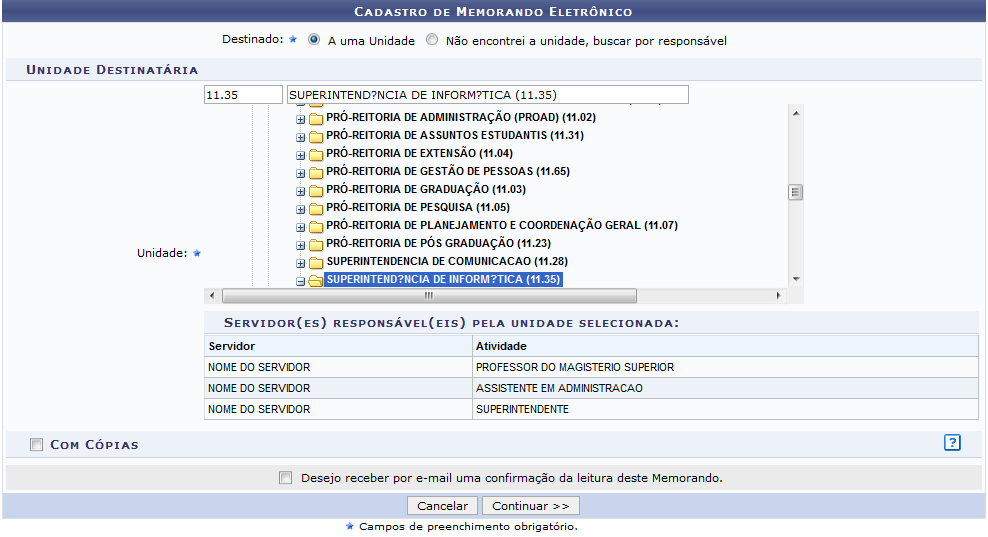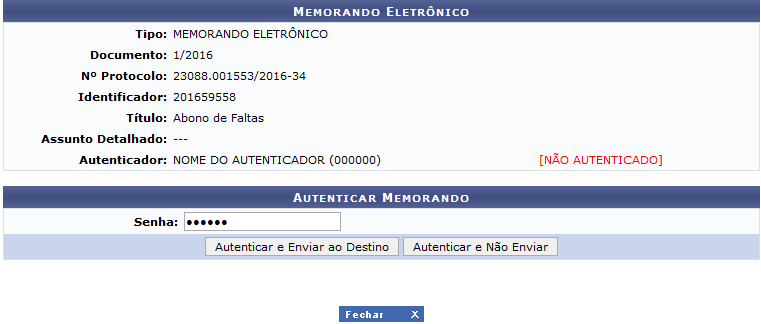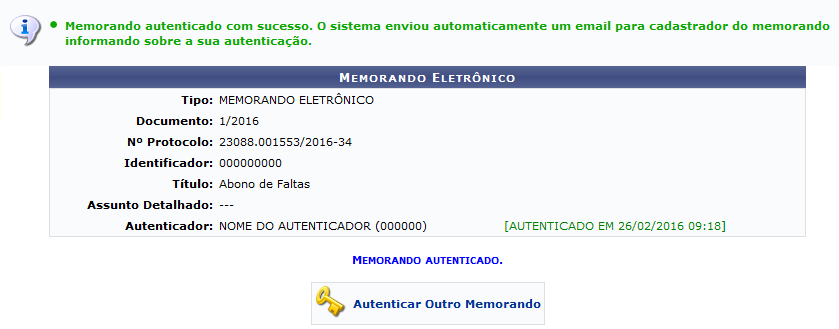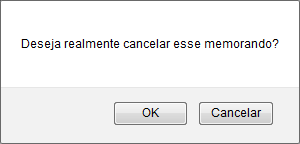Ferramentas do usuário
Tabela de conteúdos
Autenticar Memorandos
| Sistema | SIPAC |
| Módulo | Protocolo |
| Usuários | Chefes, Vice-Chefes ou Gerentes de Unidade |
| Perfil | Gestor Unidade |
| Última Atualização | Janeiro de 2020 |
Esta funcionalidade permite autenticar, ou validar, memorandos eletrônicos cadastrados no sistema da Instituição. Vale ressaltar que todo memorando cadastrado possui um ou mais servidor(es) responsável(is) pela sua autenticação.
Para realizar esta operação, acesse o SIPAC → Módulos → Protocolo → Menu → Memorandos → Autenticação → Autenticar Memorandos.
Ou acesse SIPAC → Mesa Virtual → Memorandos → Autenticar Memorandos.
O sistema exibirá a seguinte tela:
Para retornar ao menu principal do módulo, clique em  . Esta ação será válida todas as vezes em que for disponibilizada.
. Esta ação será válida todas as vezes em que for disponibilizada.
Na tela apresentada acima, é possível Visualizar Memorando, Alterar Memorando, Autenticar Memorando e/ou Remover Memorando. Estas operações serão explicadas separadamente nos tópicos, a seguir.
Visualizar Memorando
Para visualizar o memorando, clique no ícone  ao lado do memorando que pretende autenticar. Exemplificaremos com o memorando com Protocolo: 23088.001553/2016-34. Será exposta uma página similar a esta:
ao lado do memorando que pretende autenticar. Exemplificaremos com o memorando com Protocolo: 23088.001553/2016-34. Será exposta uma página similar a esta:
Para sair desta tela, clique em Fechar.
Alterar Memorando
Para alterar informações contidas em algum memorando cadastrado, clique no ícone  . Como exemplo vamos utilizar o memorando de Protocolo: 23077.056283/2015-41. A tela a seguir será exibida:
. Como exemplo vamos utilizar o memorando de Protocolo: 23077.056283/2015-41. A tela a seguir será exibida:
As explicações, no que se refere ao desenrolar desta função, serão apresentadas no manual Enviar/Alterar Memorando, listado no tópico Manuais Relacionados, ao final deste.
Autenticar Memorando
Clique neste ícone  para autenticar um determinado memorando . Como exemplo utilizaremos o Título do Memorando: Abono de Faltas. A seguinte tela será apresentada:
para autenticar um determinado memorando . Como exemplo utilizaremos o Título do Memorando: Abono de Faltas. A seguinte tela será apresentada:
Insira sua Senha de acesso ao sistema para autenticar o memorando.
Para sair da tela exibida acima, clique em  . Esta operação será válida para todas as telas que a apresentarem.
. Esta operação será válida para todas as telas que a apresentarem.
Para autenticar o memorando e enviá-lo, simultaneamente, clique em Autenticar e Enviar Memorando. Para somente autenticar e não realizar o envio do memorando, clique em Autenticar e Não Enviar. Nas duas opções, o sistema exibirá uma mensagem de sucesso, juntamente com os dados do Memorando Eletrônico autenticado, conforme a figura abaixo:
Caso deseje autenticar outro memorando, clique no ícone ![]() , o sistema redirecionará para a primeira tela deste manual.
, o sistema redirecionará para a primeira tela deste manual.
Remover Memorando
Para remover o memorando listado, clique em  . Para exemplificar a operação iremos utilizar o memorando de Protocolo: 23077.056283/2015-41.
. Para exemplificar a operação iremos utilizar o memorando de Protocolo: 23077.056283/2015-41.
A página com os Dados do Memorando será exposta em um formato idêntico a este:
Sobre o campo Observação, será permissível acrescentar algo relevante sobre a remoção do próprio memorando eletrônico. Como exemplos utilizaremos a Observação: Memorando Cancelado.
Se desejar retornar à tela anterior, clique em Voltar.
Caso desista da operação, clique em Cancelar e confirme a desistência na janela que será exibida pelo sistema.
Clique em Confirmar, para dar prosseguimento a operação, ou seja, a exclusão do memorando em questão. O sistema gerará a seguinte caixa de diálogo, solicitando a confirmação da ação:
Para confirmar a operação, clique em OK, ou, caso desista da operação, em Cancelar. Optando pela remoção do memorando, a seguinte mensagem de sucesso será apresentada:
Bom Trabalho!